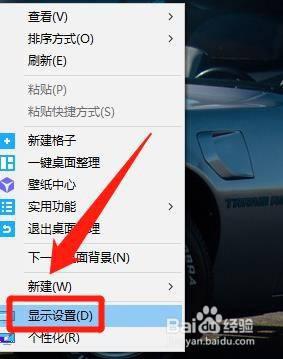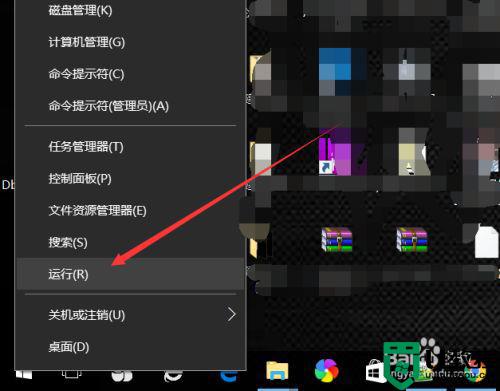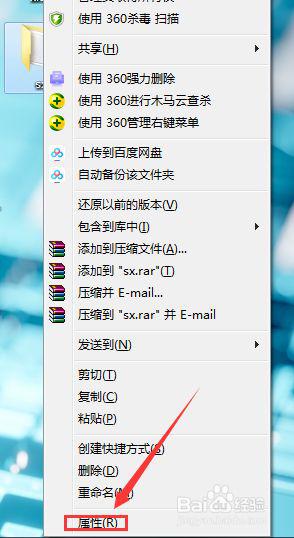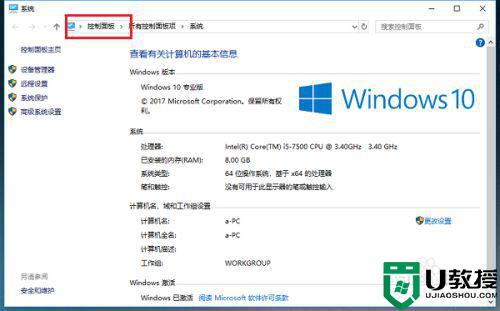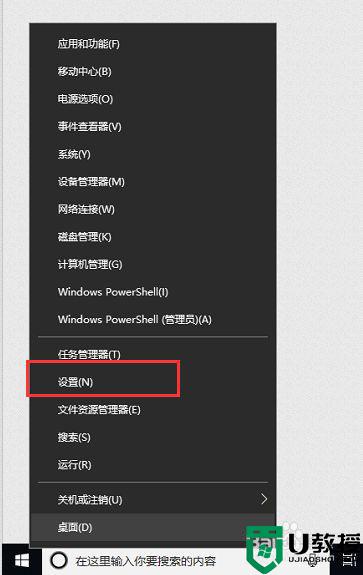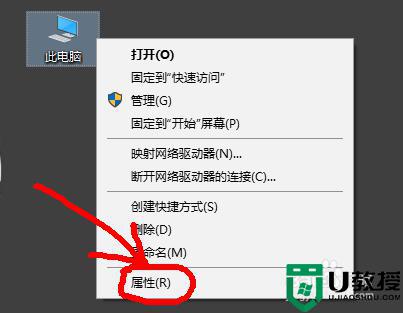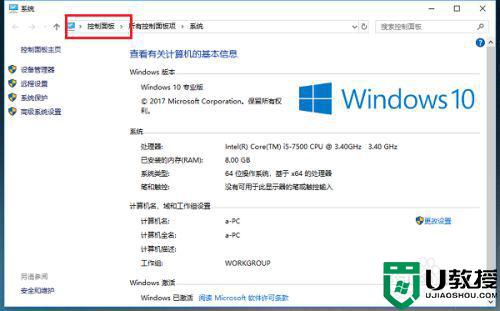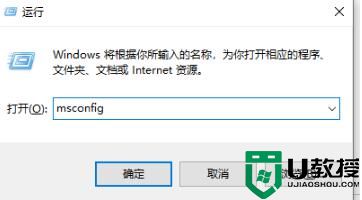怎么查看w10账户名 win10如何查看当前用户账号
时间:2021-10-11作者:zhong
在电脑上,系统都是有自己的账户名,有的用户会把账户名给改了,最近有win10用户想查看自己系统当前银狐账户名称,但是不知道在哪看,那么win10如何查看当前用户账号呢,下面小编给大家分享win10查看当前用户账号的方法。
推荐系统:windows10旗舰版64位
解决方法:
方法一:
1、最简单,点击开始,如图。
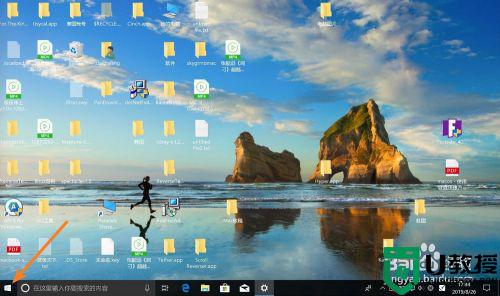
2、把鼠标放到头像上,如图。

3、那么就会在头像显示当前用户名,如图。
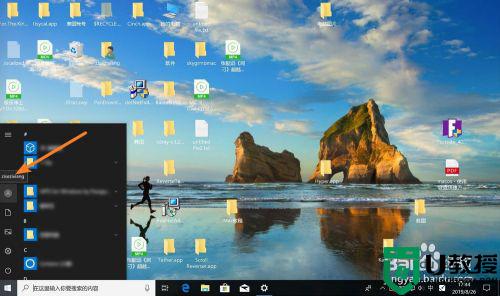
方法二:
1、点击右下角通知符号的,如图。
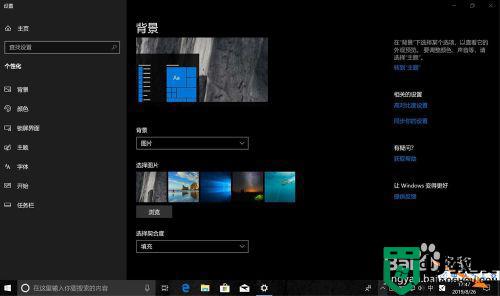
2、点击面板的【所有设置】,如图。

3、点击头像旁【账户】,如图。
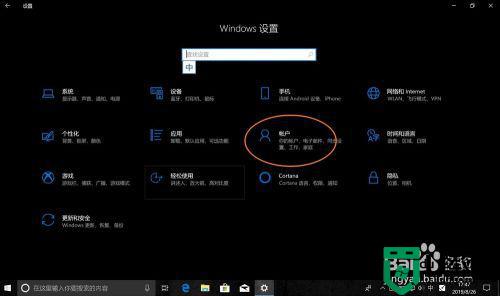
4、那么灰色头像下面显示就是用户名,但是是大写的,要注意。

以上就是win10查看当前用户账号的方法,想知道系统账号名称的,可以按上面的方法来进行查看。